Alternar entre modos de escuta nos AirPods 4 (ANC), AirPods Pro ou AirPods Max
Pode alternar entre modos de escuta – Transparência, Adaptável ou Cancelamento de ruído – enquanto ouve áudio nos AirPods 4 com Cancelamento ativo de ruído (ANC), AirPods Pro ou AirPods Max.
Áudio adaptável nos AirPods 4 (ANC), AirPods Pro 2 e AirPods Pro 3: combina os modos “Cancelamento ativo de ruído” e “Transparência” num modo adicional que ajusta automaticamente o nível do controlo de ruído com base nas condições variáveis de ruído no seu ambiente.
Cancelamento ativo de ruído: bloqueia o ruído externo para ajudar a concentração.
Modo Transparência: permite ouvir os sons à sua volta.
Desativado: desativa todos os modos de escuta.
Nota: nos AirPods Pro 2 ou AirPods Pro 3, os modos de escuta incluem uma opção de desativar apenas depois de os ativar. Consulte Desativar os modos de escuta para os AirPods Pro 2 e AirPods Pro 3.
Alternar entre modos de escuta nos AirPods
Coloque um ou ambos os AirPods e certifique-se de que estão ligados ao dispositivo.
Proceda de uma das seguintes formas:
AirPods Pro ou AirPods 4 (ANC): mantenha premida a haste num dos AirPods até ouvir um sinal sonoro.
Se tiver os AirPods 4 (ANC), AirPods Pro 2 ou AirPods Pro 3, também pode carregar na haste para mudar para “Áudio adaptável”. Consulte Alterar o que o duplo toque, o sensor de força ou o controlo táctil fazem.
AirPods Pro

AirPods 4 (ANC)

AirPods Max: prima o botão de controlo de ruído no auscultador direito. Um sinal sonoro confirma a alteração.

Alternar entre modos de escuta no iPhone ou iPad
Coloque um ou ambos os AirPods e certifique-se de que estão ligados ao dispositivo.
Abra a central de controlo e, depois, toque e mantenha o dedo no controlo de volume.
Toque no botão do Modo de escuta, na parte inferior esquerda e, em seguida, selecione um modo de escuta.
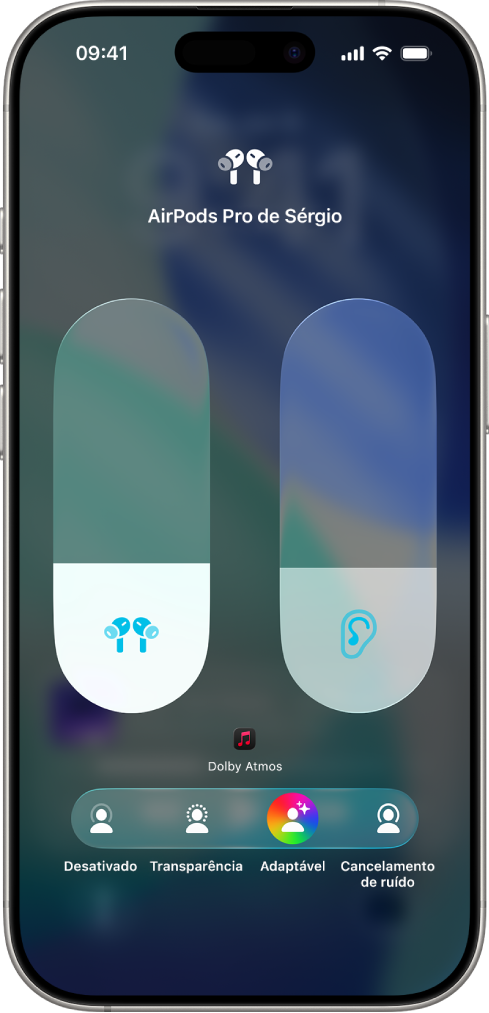
Também pode personalizar os sons que são ouvidos quando usa o modo Transparência nos AirPods Pro. Consulte Usar e personalizar o modo Transparência.
Alternar entre modos de escuta no Apple Watch
Coloque um ou ambos os AirPods e certifique-se de que estão ligados ao Apple Watch.
Abra a central de controlo, toque no ícone dos AirPods à esquerda (poderá ter de se deslocar para baixo) e, depois, selecione um modo de escuta.
Alternar entre modos de escuta no Mac
Coloque um ou ambos os AirPods e certifique-se de que estão ligados ao Mac.
Proceda de uma das seguintes formas:
Clique no ícone dos AirPods Pro ou dos AirPods Max na barra de menus e, depois, selecione um modo de escuta em “Controlo de ruído”.
Aceda à aplicação Definições do Sistema
 , clique no nome dos AirPods na barra lateral e selecione um modo de escuta.
, clique no nome dos AirPods na barra lateral e selecione um modo de escuta.
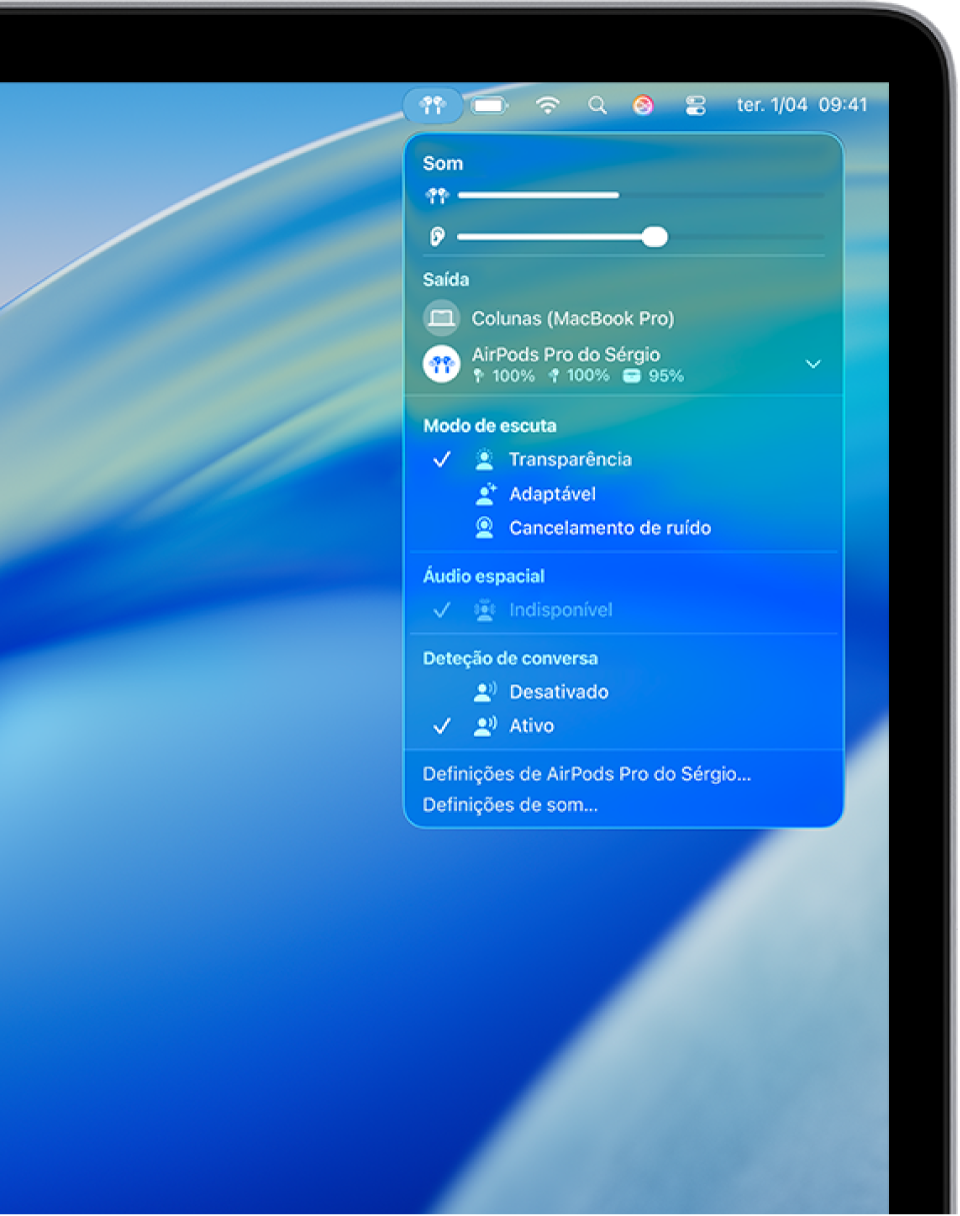
Alternar entre modos de escuta num dispositivo Apple TV
Coloque um ou ambos os AirPods e certifique-se de que estão ligados à Apple TV 4K ou Apple TV HD.
Abra a central de controlo, navegue até ao ícone dos AirPods na parte superior do ecrã (junto à hora) e, depois, ajuste os controlos.

Desativar os modos de escuta para os AirPods Pro 2 e AirPods Pro 3
nos AirPods Pro 2 ou AirPods Pro 3, os modos de escuta incluem uma opção de desativar apenas depois de os ativar. A sua audição não está protegida quando o modo de escuta está definido para Desativado.
Coloque um ou ambos os AirPods e certifique-se de que estão ligados ao dispositivo.
Proceda de uma das seguintes formas:
iPhone ou iPad: aceda à aplicação Definições
 e, em seguida, toque no nome dos AirPods e ative Modo de escuta desativado.
e, em seguida, toque no nome dos AirPods e ative Modo de escuta desativado.Mac: aceda à aplicação Definições do Sistema
 , clique no nome dos AirPods, na barra lateral, e ative Modo de escuta desativado.
, clique no nome dos AirPods, na barra lateral, e ative Modo de escuta desativado.